Pokud máte systém Windows/Linux s dvojitým spouštěním, pravděpodobně tento problém znáte:když jste v Linuxu, můžete přistupovat k souborům z instalace systému Windows, ale nikoli naopak. Tento návod ukazuje tři způsoby, jak můžete přistupovat k vašim linuxovým oddílům (se souborovým systémem ext2 nebo ext3) z Windows:Explore2fs, DiskInternals Linux Reader a Ext2 Installable File System pro Windows. Zatímco první dva poskytují přístup pouze pro čtení, Ext2 Installable File System pro Windows lze použít pro operace čtení a zápisu.
Neposkytuji žádnou záruku, že to pro vás bude fungovat!
1 Explore2fs
Ve Windows otevřete prohlížeč a přejděte na http://www.chrysocome.net/explore2fs. Stáhněte si nejnovější soubor zip explore2fs...
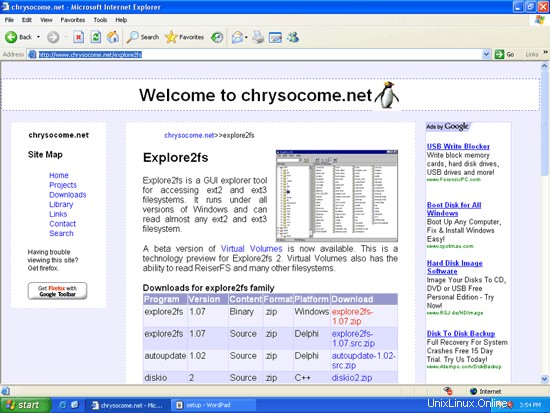
...a rozbalte to. V nové složce najdete spustitelný soubor explore2fs. Dvojitým kliknutím na něj spustíte:
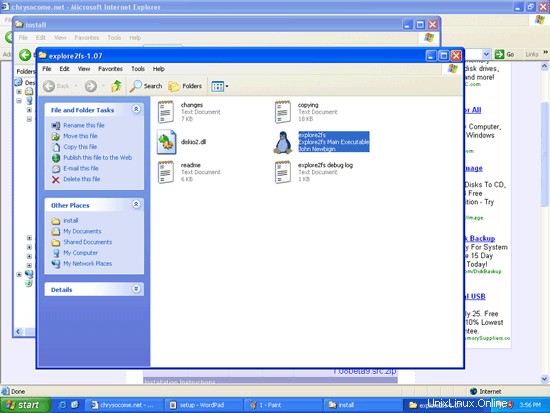
Spustí se prohlížeč souborů Explore2fs; nyní můžete procházet oddíly Linuxu a kopírovat a vkládat soubory do oddílu Windows:
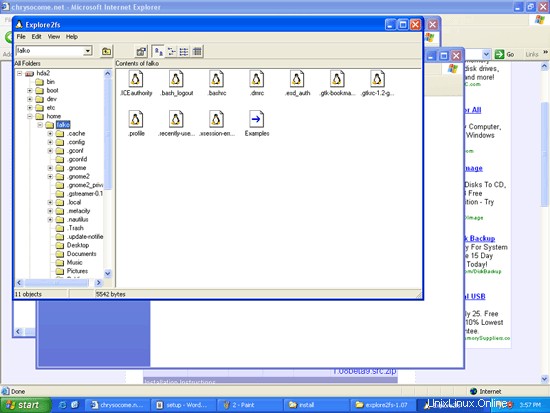
2 DiskInternals Linux Reader
Přejděte na http://www.diskinternals.com/linux-reader a stáhněte si a nainstalujte DiskInternals Linux Reader.
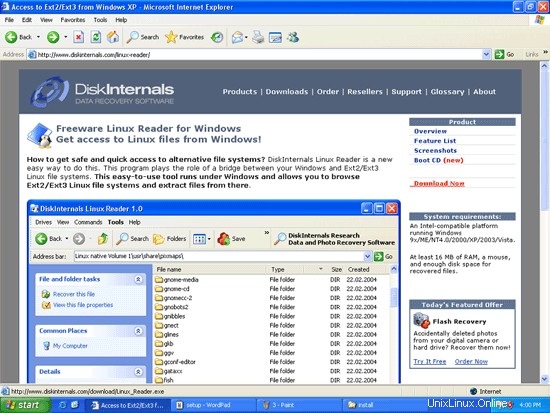
Po instalaci se automaticky spustí aplikace Linux Reader a prohledá váš pevný disk, zda neobsahuje oddíly systému Linux:
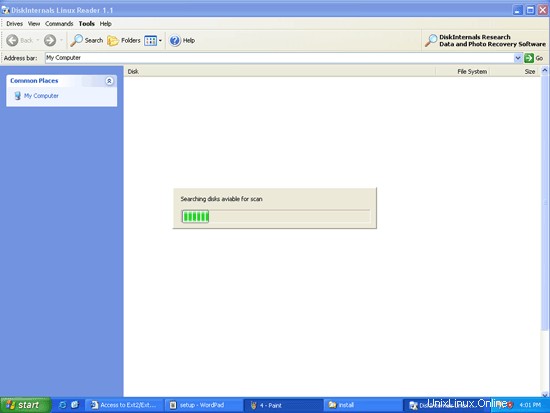
Poté můžete své oddíly Windows a Linux najít v linuxové čtečce (která vypadá jako Průzkumník Windows):
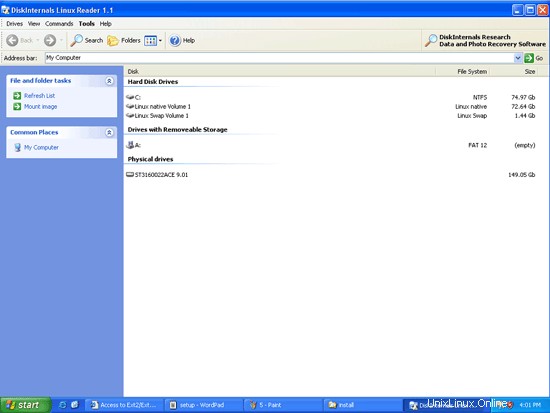
Nyní můžete procházet oddíly Linuxu:
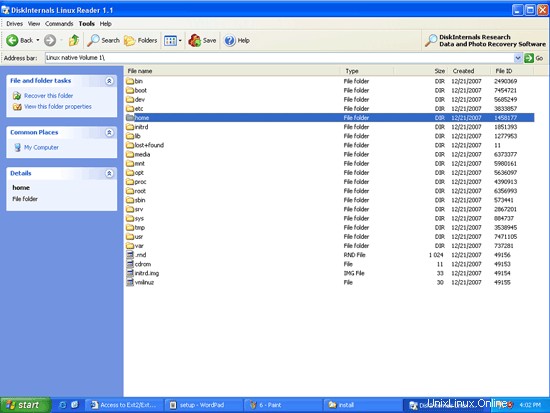
Chcete-li zkopírovat soubor/adresář z oddílu Linuxu do oddílu Windows, klikněte pravým tlačítkem na soubor/adresář a vyberte Uložit:
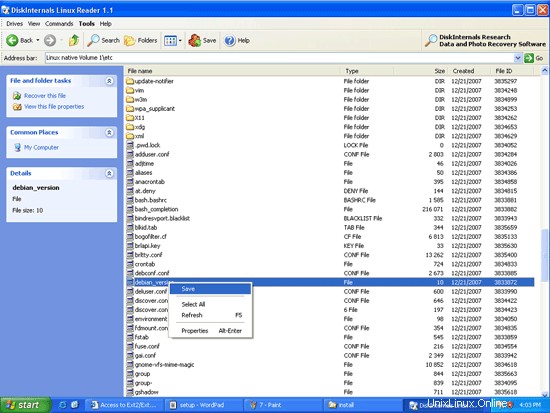
Poté vyberte složku na oddílu Windows, kam chcete soubor/adresář uložit:
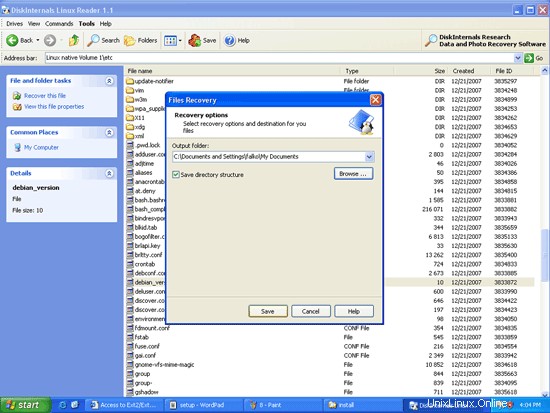
DiskInternals Linux Reader lze spustit z normální nabídky Start:
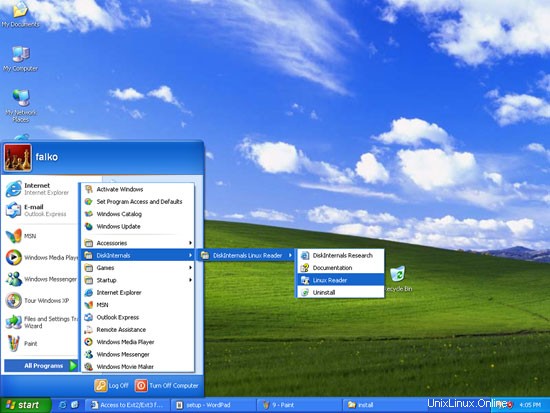
3 Instalovatelný souborový systém Ext2 pro Windows
Instalovatelný souborový systém Ext2 pro Windows (který podporuje ext2 a ext3!) lze stáhnout z http://www.fs-driver.org/index.html. Během instalace budete požádáni o přiřazení písmene jednotky vašim linuxovým oddílům (např. L:); nepotřebujete k odkládacímu oddílu přiřazovat písmeno jednotky:
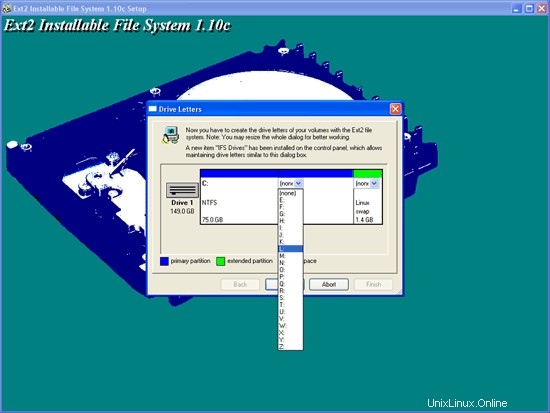
Po instalaci můžete své linuxové oddíly najít v běžném Průzkumníkovi Windows (pod písmenem jednotky, které jste mu přiřadili během instalace):
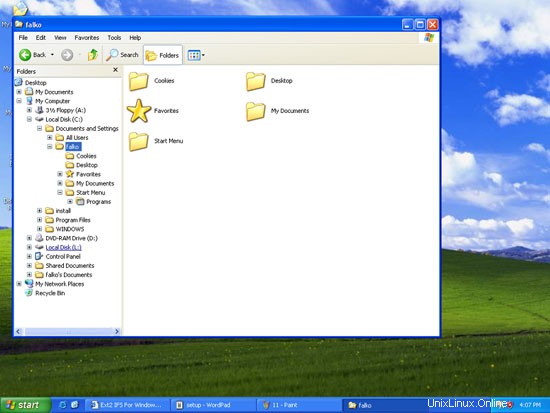
Nyní můžete procházet a používat své linuxové oddíly jako normální oddíl Windows.
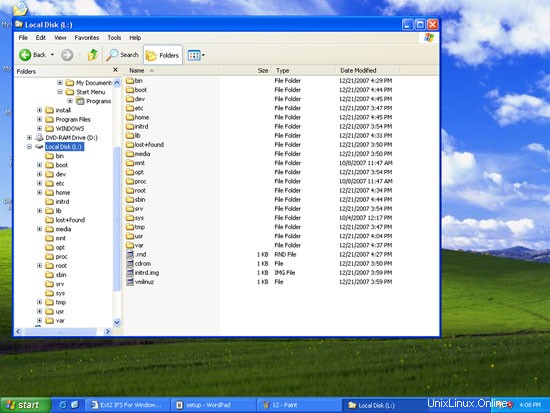
Jak bylo zmíněno v úvodu tohoto článku, Ext2 Installable File System pro Windows podporuje operace čtení a zápisu na linuxové oddíly. Abychom otestovali, zda podpora zápisu skutečně funguje, můžeme zkusit vytvořit prázdnou složku na linuxovém oddílu. Klepněte pravým tlačítkem myši na prázdnou oblast na oddílu Linux a vyberte Nový> Složka:
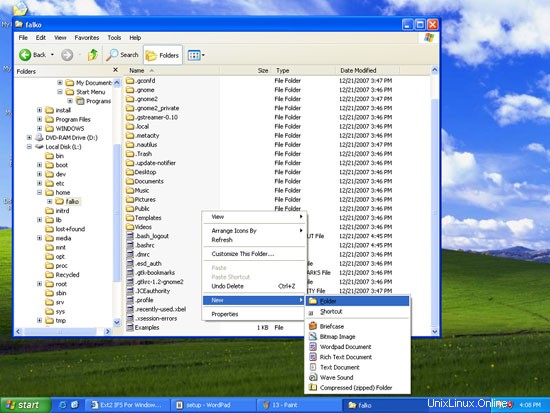
Zadejte název nové složky (např. test):
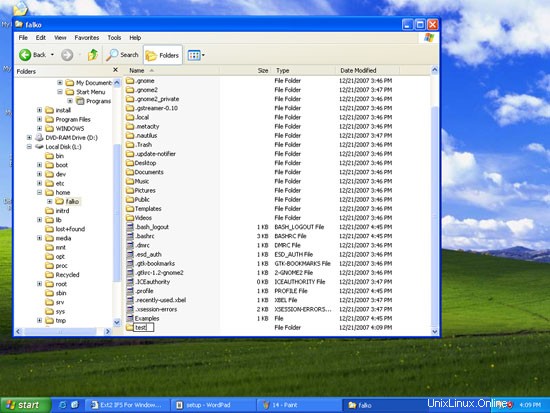
Pokud vše půjde dobře, měli byste nyní mít na svém linuxovém oddílu novou složku.
4 odkazy
- Explore2fs:http://www.chrysocome.net/explore2fs
- DiskInternals Linux Reader:http://www.diskinternals.com/linux-reader
- Instalovatelný souborový systém Ext2 pro Windows:http://www.fs-driver.org/index.html